



WooCommerce es posiblemente el complemento de WordPress más popular para aquellos que buscan soluciones de comercio electrónico. Si bien es razonablemente fácil de navegar, es comprensible que desee tener cuidado con un complemento que se ocupa del dinero. Por eso, hemos preparado una serie de WooCommerce tutoriales para que te familiarices con la plataforma. A continuación: ¡pedidos de WooCommerce!
Con su interfaz de usuario amigable, WooCommerce es la mejor opción para su tienda en línea. También es una gran herramienta para ayudarlo a mantener un registro de ventas, rastreando cada pedido en el sitio. En definitiva, ofrece una forma de conectarse a su tienda electrónica de forma integrada. Dicho esto, ¡es hora de hablar de los pedidos de WooCommerce!
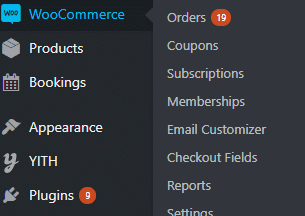
Estos son los atributos de los pedidos realizados en WooCommerce:
Ahora que nos hemos decidido por lo que implican los pedidos de WooCommerce, aquí te explicamos cómo llegar al panel de control:
En términos generales, la página de gestión de pedidos es bastante similar a las páginas de gestión de publicaciones, por lo que debería ser fácil de navegar. Dicho esto, a continuación puedes encontrar lo que cada una de las columnas te permite ver y hacer.
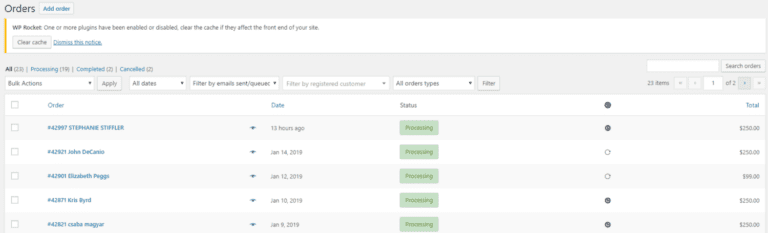
La primera columna muestra los detalles del pedido. Aquí encontrarás:
Aquí encontrarás el número de artículos que el cliente compró en el pedido, ya sea uno o varios.
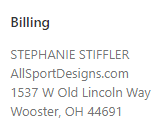
Tal como sugiere el nombre, esta columna incluye detalles de envío. Encontrarás:
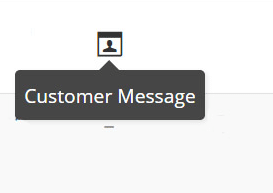
Si bien este campo no es obligatorio, los clientes pueden dejarle un mensaje. Deberá pasar el mouse sobre este ícono para ver si hay algún mensaje del cliente. Solo los propietarios/administradores de tiendas pueden ver esto.
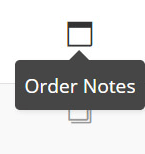
Otro campo opcional, en Notas del pedido, encontrará cualquier detalle adicional que el cliente le haya dejado.
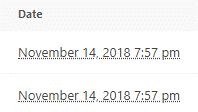
Aquí encontrará el momento específico en el que el cliente realizó el pedido.
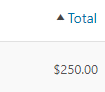
Esta columna se refiere específicamente a las cantidades de dinero. Encontrarás:
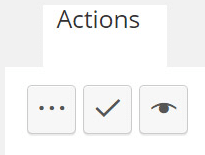
En esta columna, podrá cambiar las acciones que realiza en el pedido. Aquí encontrarás tres iconos:
Es importante tener en cuenta que puede cambiar los detalles de cada pedido en cualquier momento. Los pedidos de WooCommerce se pueden administrar como publicaciones regulares, por lo que puede editar cualquier columna que necesite cambiar.
Bright Vessel se especializa en la creación de sitios web de comercio electrónico completamente funcionales, donde puede administrar su tienda de la mejor manera posible. Obtenga más información sobre nuestro Servicios de diseño de sitios web de WooCommerce y precios!

"*" indica campos obligatorios

"*" indica campos obligatorios

"*" indica campos obligatorios
Deja una respuesta
Debes ser conectado para publicar un comentario.